Převod souboru PCS do PDF
Jak převést soubory PCS embroidery na PDF pro snadné sdílení, tisk a archivaci vašich návrhů.
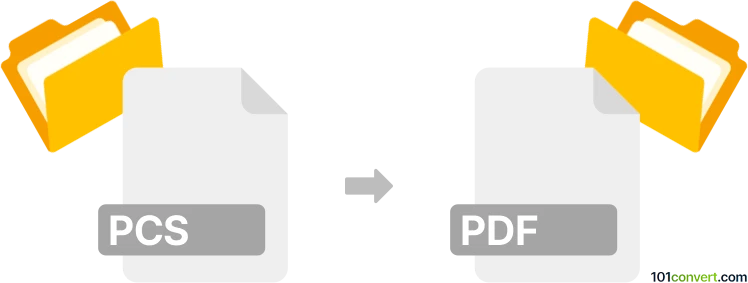
Jak převést soubor pcs do formátu pdf
- Ostatní konverze souborů
- Dosud nehodnoceno.
101convert.com assistant bot
1 den
Poznávání formátů souborů PCS a PDF
PCS soubory jsou obvykle spojeny s formáty návrhů výšivky, specificky používané u strojů Pfaff embroidery. Tyto soubory obsahují vzory stehů, informace o barvách a data návrhu pro automatickou výšivku. PDF (Portable Document Format) je na druhé straně široce používaný formát souborů pro sdílení dokumentů, který zachovává formátování napříč různými zařízeními a platformami.
Proč převádět PCS na PDF?
Převod souboru PCS výšivkového návrhu do PDF je užitečný pro sdílení, tisk nebo archivaci výšivkových návrhů v univerzálně dostupném formátu. PDF soubory lze snadno zobrazit, anotovat a tisknout bez potřeby specializovaného softwaru na výšivky.
Jak převést PCS na PDF
Protože PCS je specializovaný formát výšivky, budete potřebovat software na výšivky, který podporuje jak prohlížení PCS souborů, tak export nebo tisk do PDF. Zde jsou kroky:
- Otevřete váš PCS soubor v softwaru na výšivky, jako je Embird nebo Wilcom TrueSizer.
- Náhledněte svůj návrh a proveďte případné úpravy.
- Přejděte na File → Print nebo File → Export.
- Zvolte PDF jako výstupní formát. Pokud PDF není přímo dostupné, vyberte Print a zvolte PDF tiskárnu (například Adobe PDF nebo Microsoft Print to PDF).
- Uložte výsledný PDF soubor na požadované místo.
Doporučený software pro převod PCS do PDF
- Embird: Oblíbený software na výšivky, který podporuje soubory PCS a umožňuje tisk nebo export návrhů do PDF pomocí virtuální PDF tiskárny.
- Wilcom TrueSizer: Bezplatný prohlížeč výšivek, který dokáže otevřít soubory PCS a vytisknout je do PDF s použitím PDF tiskárny.
- Adobe Acrobat (s PDF tiskárnou): Používejte společně s softwarem na výšivky pro vytváření vysoce kvalitních PDF souborů.
Tipy pro nejlepší výsledky
- Zajistěte, aby váš software na výšivky byl aktuální pro maximální kompatibilitu se soubory PCS.
- Při tisku do PDF používejte vysoké rozlišení pro jasné diagramy stehů a palety barev.
- Dobře zkontrolujte výstupní PDF, aby bylo zajištěno zachování všech detailů návrhu.
Poznámka: Tento záznam konverze pcs na pdf je neúplný, musí být ověřen a může obsahovat nepřesnosti. Níže prosím hlasujte, zda pro vás byly tyto informace užitečné nebo ne.